要在PPT中设置首行缩进,可以通过以下步骤实现:1. 选中需要调整的文本框。2. 点击右键,选择“段落”选项。3. 在弹出的窗口中,找到“缩进”部分,选择“首行缩进”并设置相应的缩进值,点击“确定”以应用更改。
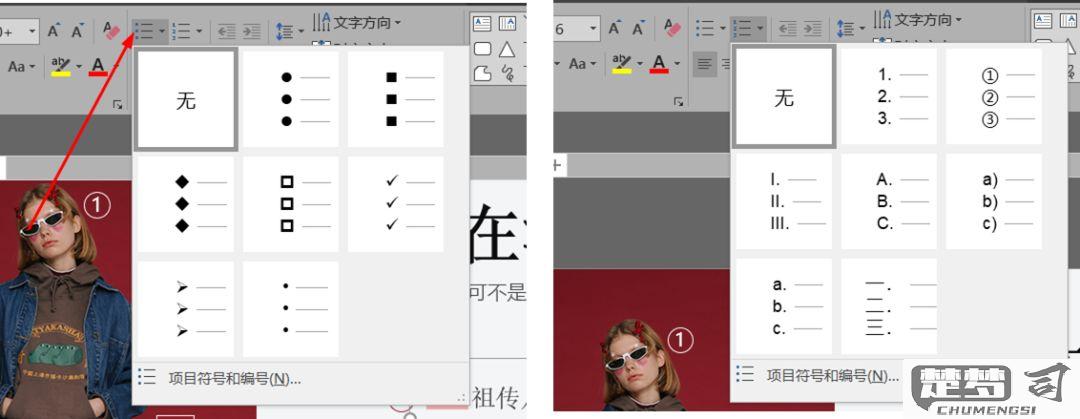
一、首行缩进的定义与作用
首行缩进是指段落的第一行相对于其他行向右偏移的排版方式。这种格式在PPT中可以使内容更易读,提升视觉效果。通过设置首行缩进,观众能够更快地抓住每个段落的起始点,从而提高信息的传达效率。特别是在长文本或多段落的情况下,首行缩进显得尤为重要,可以有效地分隔不同段落,避免视觉上的混乱。
二、如何设置首行缩进的详细步骤
在PPT中设置首行缩进的步骤如下:选中需要调整的文本框,确保文本是可编辑状态。右键点击文本框,选择“段落”选项,进入段落设置窗口。在该窗口中,可以看到“缩进”部分,选择“首行缩进”,并需要输入适当的缩进值(如0.5厘米)。点击“确定”按钮即可完成设置。这样的操作步骤简单明了,适合各类用户进行文本格式调整。
三、常见问题与解决方案
Q1: 我在PPT中设置首行缩进后,文本框的其他格式也被改变了,怎么办?
A1: 在设置首行缩进时,确保只修改“缩进”部分,避免触及其他格式项。若发生改变,可以通过“撤销”功能(Ctrl + Z)回到原始状态,再次尝试调整。
Q2: 是否可以对每一段落单独设置不同的首行缩进?
A2: 您可以单独选中每个段落进行设置,PPT允许对每个文本框内的段落进行独立的格式调整。只需重复上述步骤,即可实现不同段落的不同缩进效果。
猜你感兴趣:
qq邮箱超大附件过期
上一篇
苹果手机慢卡解决最好的方法
下一篇
